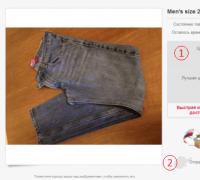Как установить тему на компьютер windows 8. Официальные и сторонние темы для Windows
На сегодняшний день Windows 8 уже занимает свое место в популярных операционных системах для ПК. Постепенно для нее создаются все новые и новые темы, которые вы можете скачать на нашем сайте... Но после того, как скачаете, у вас наверняка появится такой вопрос как "Как же мне установить тему на Windows 8?". В данной статье я вам и расскажу именно об этом...Для начала вам нужно скачать патч. Он понадобится вам для того, чтобы устанавливать неофициальные темы на Windows 8. Неофициальные темы - это те, которые не подписаны компанией microsoft.
После установки патча, Вам следует загрузить любую, понравившеюся тему из раздела размещенного на нашем сайте.
Теперь распаковывайте архив и копируйте файлы темы в папку C:\Windows\Resources\Themes.
Ну и наконец перейдите на рабочий стол, кликните правой кнопкой мыши и откройте раздел "Персонализация", где найдите и активируйте установленную Вами тему оформления.
На этом установка темы в Windows 8 завершена. Спасибо за внимание!
В восьмерке, как и в её предшественнице, предусмотрена возможность установки дополнительных тем оформления. Для использования новых визуальных стилей необходимо скачать и установить специальную утилиту под названием UltraUX Theme Patcher - (131 Kb)
После того как завершена установка патчера, необходимо перезагрузиться:
Теперь кликом правой кнопки мыши по рабочему столу открываем пункт «Персонализация » и выбираем вновь установленную тему:

По-мимо применения основного патча, для наиболее корректной работы тем оформления, рекомендуется отключить так называемое ленточное меню проводника Windows 8, для этого скачайте программу Ribbon Disabler - (69,5 Kb). После запуска утилиты в соответствии с разрядностью своей ОС, нажмите кнопку Disable Ribbon Explorer и меню будет отключено. Вторая кнопка Enable Ribbon Explorer возвращает ленточное меню в проводник.
Также можно воспользоваться другой программой для установки тем на Windows 8 - , ссылка на сайте разработчика.
Установка тем на Windows 8.1
(Upd 08.04.2014)
Перед грядущим глобальным обновлением Windows 8 до 8.1 разработчики патчера UltraUXThemePatcher выпустили новую версию своей программы для использования сторонних тем оформления. Как стало известно, в открытый доступ была выложена бета-версия патчера, что означает стадию тестирования и не исключает дальнейшую работу над ним.
Программисты обещают исправление всех возникающих проблем при установке не официальных тем оформления на обновленной «восьмерке» первой версии.
Обратите внимание, что перед использованием патчера и применением новых тем, необходимо создавать , в случае сбоев в работе ПО, она поможет вернуть компьютер в рабочее состояние.
За ходом разработки утилиты можно следить на . Мы в свою очередь также будем выкладывать актуальную версию в данной статье.
Со временем, старые темы и фон рабочего стола надоедают и хочется их поменять. На более старых версиях Windows это было связано с дополнительными ухищрениями. Например, надо было ставить специальные программы для установки тем.
Программы эти распространялись через различные софтовые сайты. И всегда был шанс подхватить какой-нибудь вирус, при установки таких программ.
Или поставить тему для более старой ОС и потом восстанавливать систему.
Наконец-то Microsoft решил эту проблему и вы можете загрузить множество тем с официального сайта. Просто, бесплатно и безопасно.
Как загрузить и поставить тему для Windows 8
Переходим на рабочий стол, кликаем в любом пустом месте правой кнопкой мыши и выбираем пункт “персонализация”.
В открывшимся окне, там где активные темы, ищем ссылку “другие темы в интернете” и кликаем по ней.

И попадаете на сайт Microsoft, где вы можете выбрать и скачать тему для рабочего стола из представленных.

Здесь вы можете скачать любую тему, не опасаясь за безопасность.
Единственно, о чем не следует забывать, это обязательно смотрите на описание темы, там будет написано, для какой ОС она подходит.
Это делается так. Выбираете категорию, из которой хотите скачать тему.

Находите там тему, которую хотите установить и жмете ссылку “подробнее”.

Откроется страница темы. Там просто смотрите, подходит ли эта тема для вашей операционной системы.

Если подходит, то просто нажимаете кнопку “скачать” ждете окончания загрузки.


Возвращаемся к окну “персонализация”, которое было открыто ранее. Новая тема для рабочего стола уже появилась там.

Активируем ее и все. Тема для рабочего стола установлена.
Как загрузить и поставить тему для Windows 10
Эта операционная система только вышла, и к сожалению, темы пока не адаптированы для нее. Ставить темы для более старых ОС не советую. Пока придется использовать тему по-умолчанию.
Как только будут доступны совместимые темы для рабочего стола с Windows 10, я дополню эту статью.
Операционная система является очень гибким программным обеспечением, которое пользователь может настроить максимально под свои нужды. Например, можно настроить тему. В Windows устанавливать темы можно, начиная с версии XP. Инсталляция тем не изменилась и в Windows 8 или 10. Есть несколько способов, как преобразить внешний вид своей операционной системы.
Стандартная установка тем Windows 8
Встроенные возможности ОС позволяют изменить оформление. Вот, что для этого необходимо сделать:
Если предустановленное оформление пользователя не устраивает, всегда можно обратиться к сторонним источникам. В окне «Персонализация» ищем ссылку «Другие темы в интернете ».
В итоге откроется браузер с официальной страничкой Microsoft. Там в виде плитки расположены элементы, которые можно скачать в пару кликов.
Скачанный с официального источника файл устанавливается очень легко – дважды нажимаем по нему и все надстройки автоматически перенесутся в окно персонализации.
Установка тем с помощью утилиты UXTheme Multi-Patcher
На сайте Microsoft достаточно широкий выбор вариантов оформления, но некоторым пользователям захочется загрузить и установить более оригинальные и красивые темы для Windows 8. Используя утилиту UXTheme Multi-Patcher можно сильно преобразить вид системы.

Откуда скачать темы для Windows 8
Сайтов, где можно загрузить темы для Windows 8 и 8.1 очень много. Стоит выбирать очень внимательно, так как на вирусных сайтах могут содержаться вредоносные файлы, которые приведут систему в неработоспособное состояние, поэтому обязательно создаём точку восстановления на случай сбоя системы.
Один из популярных сайтов, где можно загрузить оформление для Windows, обои и просто красивые арты — Deviantart.com (Внимание! Если сайт не работает, скорее всего он заблокирован и для его обхода используйте VPN, прокси или анонимайзеры).
Когда скачаете набор с Deviantart, переносите его в каталог C:/Windows/Resources/Theme .
Еще один популярный ресурс с темами для любых версий Windows — https://7themes.su . Тут все то же самое, что и с предыдущим вариантом. Также есть много инструкций по установке сторонних обоев, курсоров, иконок и скинов для различных программ.
Некоторые темы требуют заменять системные файлы. Конечно, если вы будете использовать её, обязательно создавайте точку восстановления . После этого следуем данной инструкции.
Темы для Windows - это пакеты с настройками цветов, звуков, фона рабочего стола и других настроек персонализации. Пользователи могут загружать и применять эти пакеты, чтобы приукрасить свой компьютер.
Официальные и сторонние темы для Windows
Пользователи Windows могут использовать как официальные темы, которые доступны на сайте Microsoft, так и множество других от сторонних разработчиков. Наиболее популярным ресурсом с большим количеством тем для Windows является DeviantArt. Независимые дизайнеры создают и загружают свои собственные пакеты на этот сайт.
Тем не менее, вы не можете установить неофициальные темы для Windows. Сначала вам нужно снять ограничения Microsoft на установку сторонних тем. Как это сделать? Читайте далее.
Как установить официальные темы от Microsoft
Если вы хотите установить официальную тему от Microsoft, тогда выполните следующие несколько простых действий:
2. После того как тема будет загружена, дважды щелкните загруженный файл «.themepack », чтобы добавить новую тему в свою библиотеку. Дальше вам нужно применить ее.
Вы можете применять темы из меню Персонализация в панели управления.
1. Перейдите в панель управления, и выберите раздел «Персонализация ».
2. Щелкните по иконке темы, которую вы хотите применить .
Как установить сторонние темы для Windows
Если вы не можете найти подходящую тему среди предложенных компанией Microsoft, тогда вам следует использовать сторонние темы. Как мы говорили ранее, DeviantArt является наиболее популярным ресурсом сторонних тем для Windows. Следующая инструкция поможет вам установить стороннюю тему для Windows.
1. Создайте резервную копию! Использование неофициальных тем для Windows может привести к сбою операционной системы. Рекомендуется создать точку восстановления, чтобы была возможность восстановить работу компьютера.
2. Загрузите и установите программу UltraUXThemePatcher .

3. Найдите подходящую тему на специальных сайтах, например DeviantArt, и скачайте ее.

4. Скопируйте загруженные файлы в папку на своем компьютере «C :/ Windows / Resources / Themes ».

5. Перейдите в панель управления, раздел «Оформление и Персонализация » и нажмите на "Изменение темы ". Выберите и нажмите на тему, которую вы хотите применить.

Теперь давайте посмотрим на несколько самых интересных сторонних тем для Windows.
1. Taiwan Culture Sketches by Cheng Ling

Это единственная официальная тема для Windows в нашем списке. На самом деле, это стандартная тема с коллекцией интересных обоев и цветовым соответствием. Должны отметить, что обои великолепны.
2. Penumbra by Scope10

Чтобы применить эту тему, вы должны выполнить инструкцию выше, то есть загрузить патч и вручную переместить файлы темы в нужную папку.
Как только это будет сделано, вы получите красивую темную тему, которую очень приятно использовать ночью.
3. Seda by unisira

Seda – это еще одна темная тема от DeviantArt. В отличие от Penumbra, она не совсем темная, с легкими серыми гранями интерфейса. Контекстное меню в прекрасном темно-сером цвете отлично завершает оформление.
4. Arc by neiio

Arc предлагает несколько вариантов черно-белой темы. Для максимального эффекта, вам следует установить пакет значков Arc , которые также доступны на DeviantArt.
5. ClassicX by neiio

ClassicX возвращает эстетику операционной системы Windows 3.1. Если вы ностальгируете по градиентным заголовкам, прямоугольным кнопкам и скошенным краям, тогда эта тема специально для вас.
6. Simplify 10 Light by dpcdpc11

Данная тема максимально сглаживает интерфейс Windows, полагаясь на тонкие вариации в сером и белом цветах для различия основных частей пользовательского интерфейса.
7. LAB by Scope10

Главным визуальным изменением этой темы является черная полоса сверху каждого окна. Она также резко снижает контрастность всей системы, и повышает качество большинства пользовательских интерфейсов.
8. Anthem Two by participant

Как и LAB, Anthem Two также имеет черную полосу на всех окнах. Она не так сильно уменьшает контраст, как LAB, но более мягкая для глаз.
Вывод
Если вы любите экспериментировать, и вам надоел стандартный интерфейс Windows, тогда обязательно попробуйте официальные и сторонние темы для Windows 10.